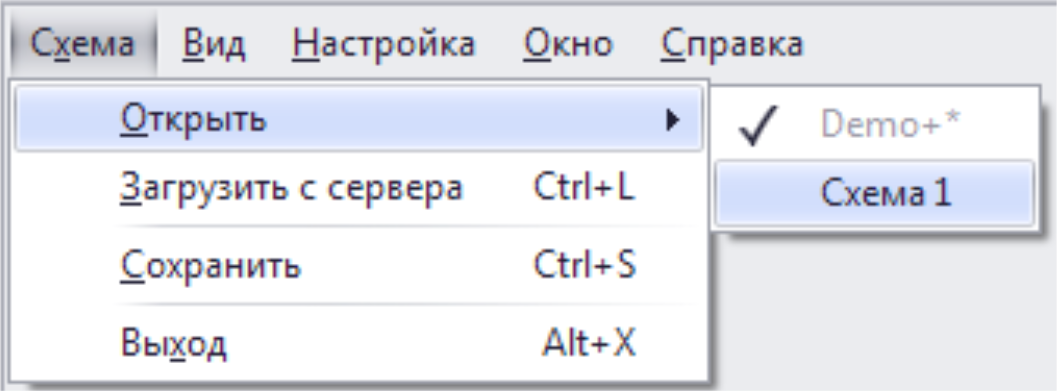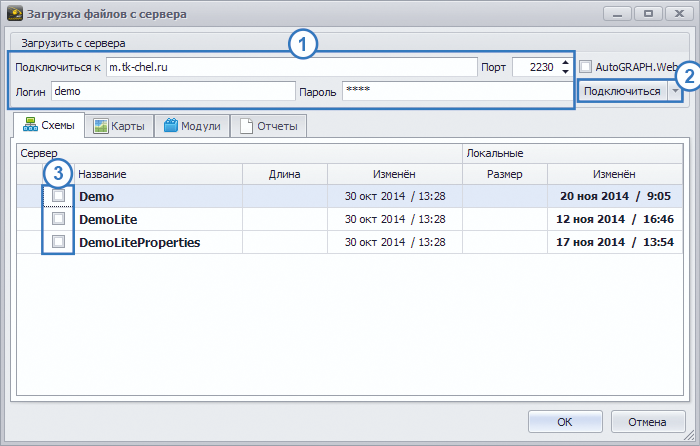Быстрый старт — различия между версиями
Grax (обсуждение | вклад) |
Grax (обсуждение | вклад) |
||
| Строка 15: | Строка 15: | ||
| − | В данном списке отображаются схемы, расположенные в папке'''<span style="color:#0000FF;">\ProgramData\AutoGRAPH Shell\Schemes</span>''' на жестком диске Вашего ПК. Схема может быть загружена с сервера. В папке пользователя на сервере вместе с другими файлами пользователя могут хранится доступные ему схемы. В главном меню программы «АвтоГРАФ.NET» выберите команду Меню «Схема» – Загрузить с сервера» или нажмите сочетание клавиш Ctrl+L. |
+ | В данном списке отображаются схемы, расположенные в папке'''<span style="color:#0000FF;">\ProgramData\AutoGRAPH Shell\Schemes</span>''' на жестком диске Вашего ПК. Схема может быть загружена с сервера. В папке пользователя на сервере вместе с другими файлами пользователя могут хранится доступные ему схемы. В главном меню программы «АвтоГРАФ.NET» выберите команду Меню «Схема» – Загрузить с сервера» или нажмите сочетание клавиш Ctrl+L. |
| − | Появится окно «Загрузка файлов с сервера» |
+ | Появится окно «Загрузка файлов с сервера». |
[[File:Быстрый старт загрузка схемы с сервера1.png|right|Быстрый старт загрузка схемы с сервера1.png]] В этом меню необходимо: |
[[File:Быстрый старт загрузка схемы с сервера1.png|right|Быстрый старт загрузка схемы с сервера1.png]] В этом меню необходимо: |
||
Версия 17:08, 12 января 2015
В данном разделе приводится краткая инструкция по работе в программе. В качестве примера рассмотрена демонстрационная схема с демонстрационной конфигурацией. Настройка параметров программы и более подробное описание функционала приводится в других разделах Руководства.
ЗАПУСК ПРОГРАММЫ И АВТОРИЗАЦИЯ
Перед началом работы убедитесь, что программа «АвтоГРАФ.NET» установлена на вашем компьютере. Если программа не установлена, рекомендуется установить ее, следуя инструкции описанной в разделе «Начало работы» в пункте «Установка программного обеспечения».
- Запустите программу «АвтоГРАФ.NET», установленную на вашем компьютере.
- Вместе с программой автоматически будет открыта схема, с которой пользователь работал в предыдущем сеанса работы. Если программа запущена впервые после установки, то автоматически будет запущена демонстрационная схема (если она установлена).
- Если по какой-то причине на диске не было найдено ни одной схемы для запуска (схема удалена, перемещена, не установлена), то будет загружен пустой шаблон схемы. В этом случае рекомендуется самостоятельно загрузить нужную Вам схему.
Для этого выберите команду «Главное меню – Меню «Схема» – Открыть» и в выпадающем списке выберите нужную схему.
В данном списке отображаются схемы, расположенные в папке\ProgramData\AutoGRAPH Shell\Schemes на жестком диске Вашего ПК. Схема может быть загружена с сервера. В папке пользователя на сервере вместе с другими файлами пользователя могут хранится доступные ему схемы. В главном меню программы «АвтоГРАФ.NET» выберите команду Меню «Схема» – Загрузить с сервера» или нажмите сочетание клавиш Ctrl+L.
Появится окно «Загрузка файлов с сервера».
В этом меню необходимо:
- Ввести настройки сервера: адрес, порт, логин и пароль пользователя для подключения к указанному серверу.
- Нажать кнопку «Подключиться» для подключения к серверу и запроса доступных файлов. После подключения к серверу будет загружен список доступных пользователю файлов. Далее следует на вкладку «Схема» – к списку доступных схем.
- Выбрать интересующие схемы, установив галочку в соответствующем поле, и нажать кнопку «Ок». Выбранные схемы будут загружены в папку \ProgramData\AutoGRAPH Shell\Schemes. После завершения загрузки меню автоматически будет закрыто.
- Выбрав команду Меню «Схема» – Открыть, можно открыть одну из загруженных схем.
- После открытия схемы программа предложит авторизоваться, если пароли для указанных в схеме серверов не были ранее сохранены.